A Apple é reconhecida por suas rigorosas políticas de privacidade e segurança, liderando o mercado com produtos que oferecem alta proteção. A incidência de falhas de segurança em seus dispositivos é notavelmente baixa, uma vez que a empresa controla tanto o hardware quanto o software, minimizando a dependência de terceirizados, ao contrário do que ocorre em sistemas como Windows e Android. A confiança da Apple na segurança de seus produtos é tamanha que a empresa oferece recompensas financeiras para quem conseguir identificar vulnerabilidades em seus dispositivos. Mas, afinal, como identificar se o seu iPhone foi infectado por um vírus? E essa ameaça realmente existe? Embora rara, a ocorrência de vírus em iPhones é possível, ainda que em uma proporção inferior a 1%. Se você busca informações sobre como verificar a existência de vírus e malwares em seu iPhone, este guia oferece dicas valiosas, incluindo recomendações de antivírus e como identificar se o seu iPhone foi comprometido por sites maliciosos.
Como Identificar um Vírus no Seu iPhone
Este artigo detalha como verificar seu iPhone em busca de vírus e malwares, e como eliminá-los, caso sejam encontrados.
É possível verificar meu iPhone em busca de vírus?
Sim, existem diversas formas de verificar se há vírus ou malware em seu iPhone.
Quais são os sinais de um iPhone infectado?
Existem alguns sintomas que podem indicar a presença de vírus no seu iPhone. Alguns dos sinais mais comuns incluem:
- Travamentos frequentes de aplicativos
- Exibição de pop-ups durante a navegação web
- Alterações inesperadas nas configurações
- Queda repentina no desempenho do dispositivo
- Presença de arquivos baixados suspeitos
- Instalação de softwares desconhecidos
- Superaquecimento do aparelho
- Aumento incomum no consumo de dados móveis
Como Rastrear Vírus e Malwares no seu iPhone?
Confira algumas estratégias para detectar a presença de vírus no seu iPhone:
Método 1: Avalie o consumo de dados pelos aplicativos
Monitorar o consumo de dados por aplicativos é uma forma eficaz de identificar atividades suspeitas. Se um aplicativo estiver consumindo uma grande quantidade de dados em segundo plano, mesmo que não esteja em uso, considere desinstalá-lo ou desativar o uso de dados em segundo plano.
Método 2: Verifique o uso da bateria
O consumo da bateria pode ser um indicador de aplicativos maliciosos em execução. Se um aplicativo, conhecido ou desconhecido, apresentar um alto consumo de bateria sem justificativa, remova-o imediatamente. Para verificar o uso da bateria, siga estas etapas:
1. Acesse as Configurações do seu iPhone.
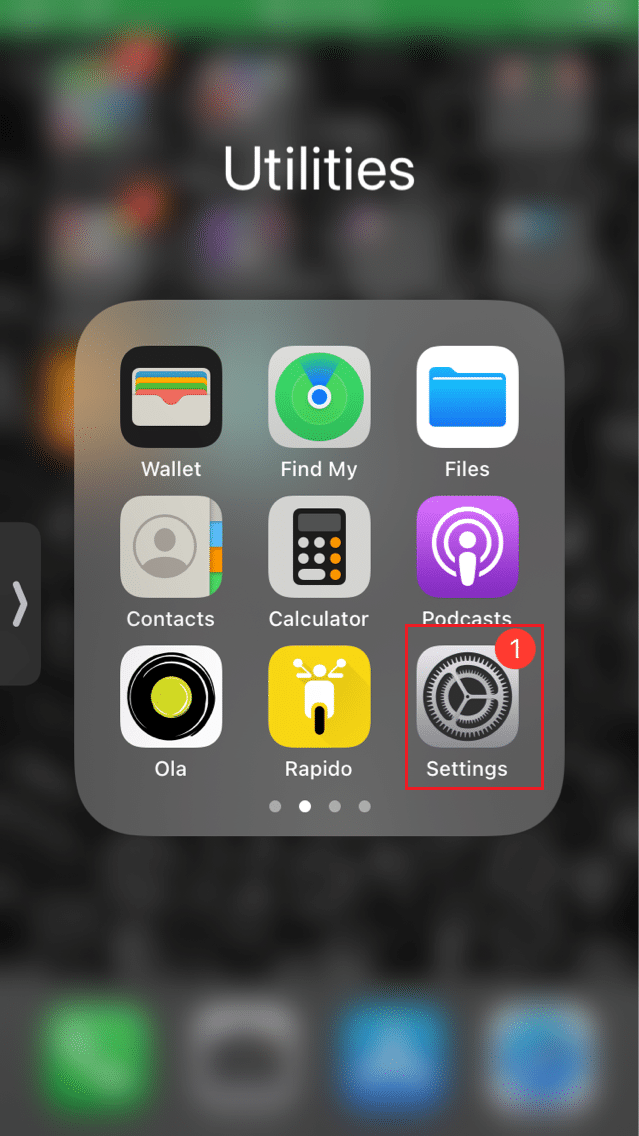
2. Selecione “Bateria”.
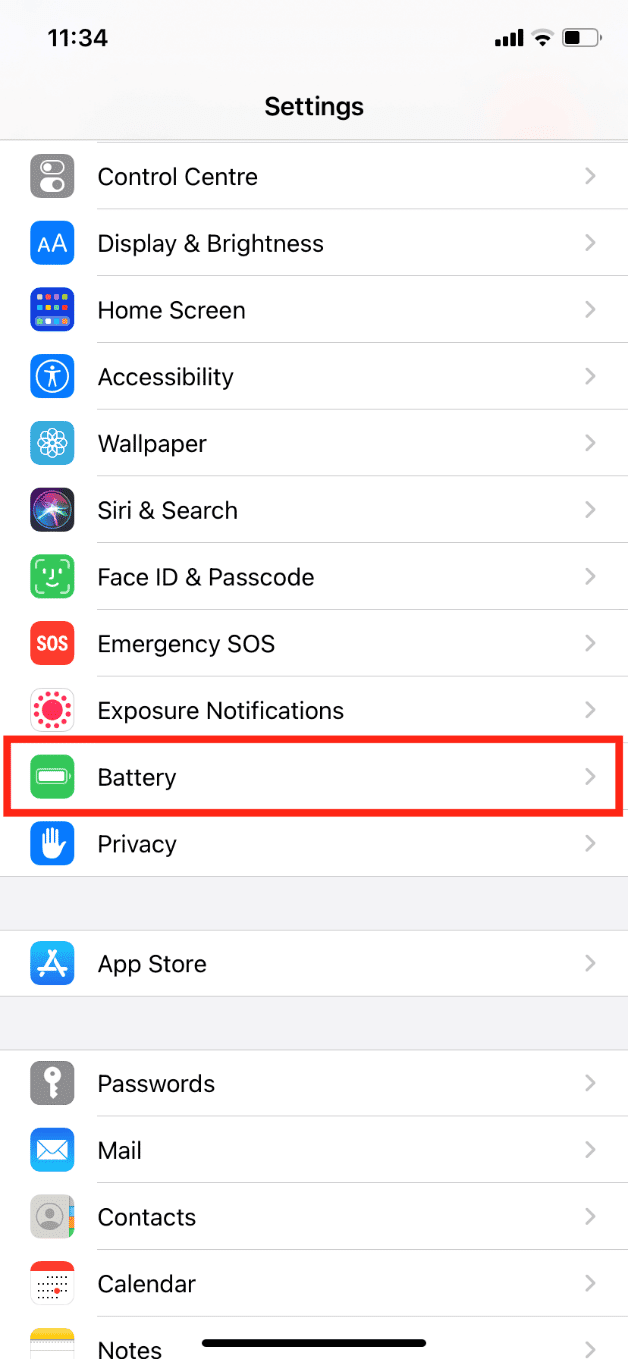
3. Analise o uso detalhado da bateria.
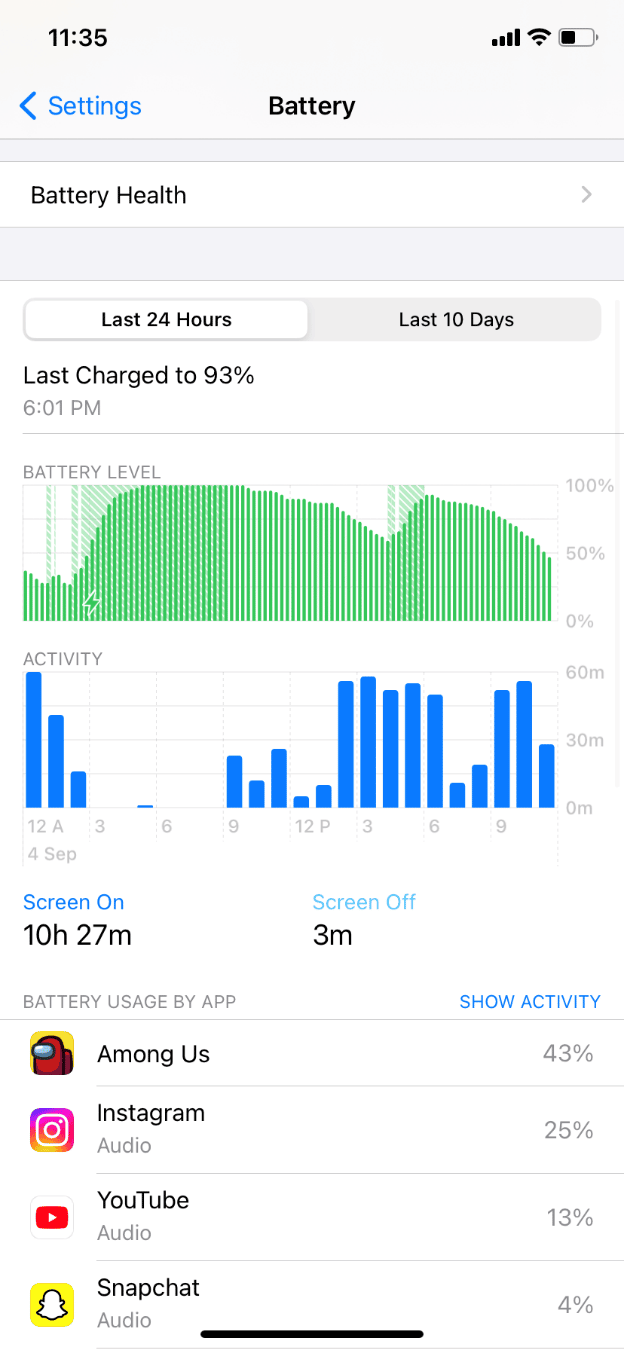
Método 3: Avalie o desempenho dos aplicativos
A presença de malware pode deixar os aplicativos mais lentos e causar travamentos frequentes. Se um ou mais aplicativos estiverem apresentando esse comportamento, isso pode indicar a presença de um software malicioso. Malwares são projetados para corromper arquivos de sistema e alterar configurações, obtendo acesso não autorizado ao dispositivo. Aplicativos baixados de fontes não oficiais ou crackeados são particularmente perigosos, pois podem conter malwares ocultos que se espalham para outros aplicativos. No entanto, o sistema operacional iOS impede que vírus se propaguem entre aplicativos.
Método 4: Verifique a existência de Jailbreak
O jailbreak permite que usuários modifiquem seus iPhones além das configurações padrão, o que pode ser perigoso por expor o dispositivo a vírus e ameaças de malware. Se você comprou um iPhone usado ou recondicionado, verifique se o jailbreak foi realizado. Para isso:
1. Acesse a tela inicial.
2. Deslize para baixo na tela para abrir a pesquisa.
3. Procure por “Cydia”. Se o aplicativo Cydia aparecer nos resultados, significa que seu iPhone está desbloqueado.
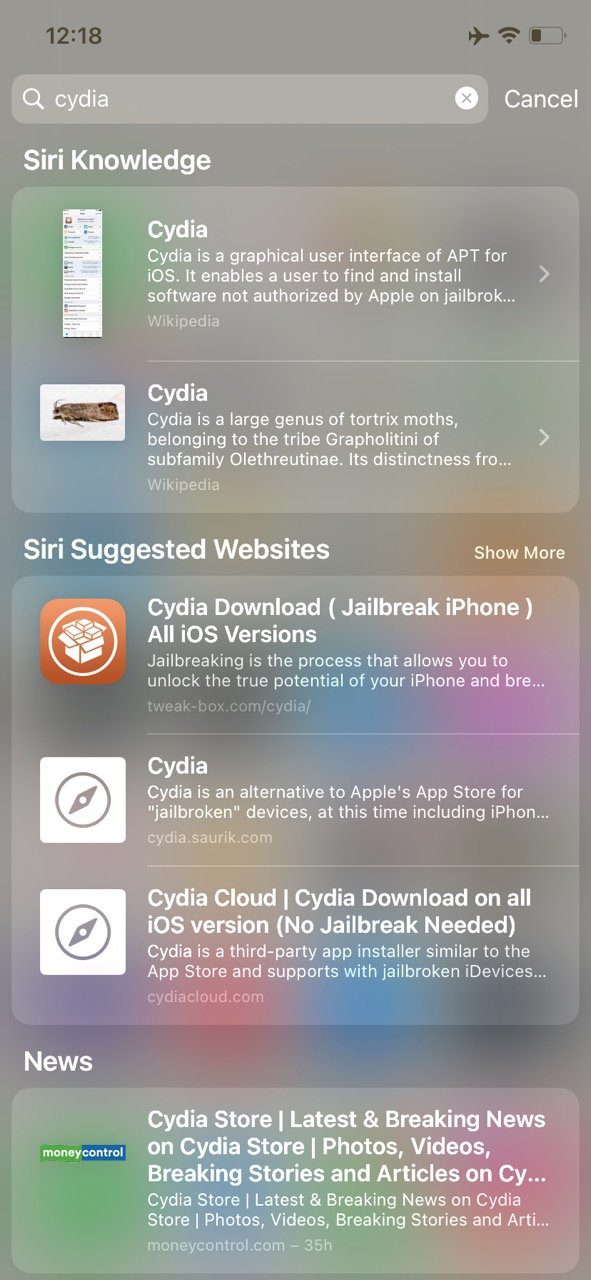
A Apple oferece um verificador de vírus?
Não, a Apple não inclui um verificador de vírus em seus dispositivos, e isso não é necessário. Sistemas como Windows e Android possuem verificadores integrados por terem um ecossistema mais aberto, o que os torna mais vulneráveis. O controle total da Apple sobre hardware e software garante um sistema mais seguro, com menor margem para interferências e brechas de segurança.
Como Remover um Vírus do iPhone
Agora que você já sabe como identificar um possível vírus, confira como removê-lo do seu iPhone.
Método 1: Reinicie o seu iPhone
Reiniciar o seu iPhone é a maneira mais simples de eliminar uma possível infecção por vírus ou malware. A reinicialização pode corrigir erros e restaurar configurações básicas. Para reiniciar:
1. Pressione e segure o botão lateral e um dos botões de volume até surgir a opção de desligar.
2. Arraste o controle deslizante para a direita para desligar o seu iPhone.
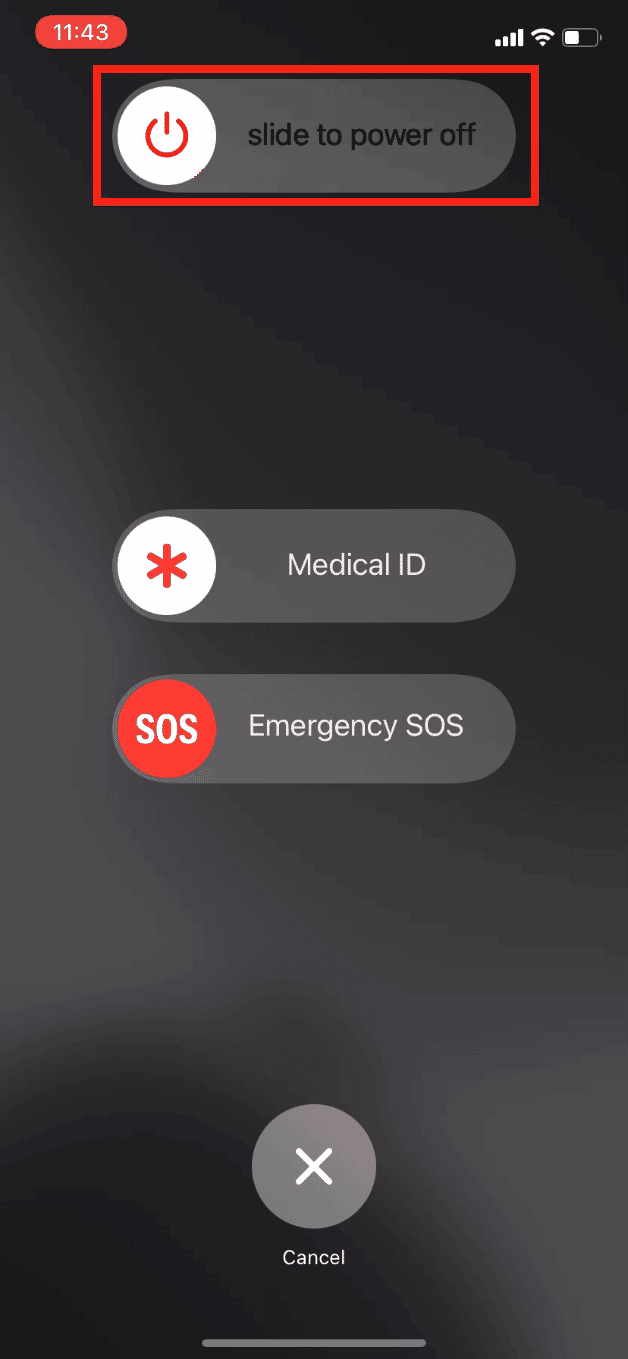
3. Após alguns instantes, pressione o botão lateral novamente até que o logo da Apple apareça.
Método 2: Atualize o iOS
As atualizações do iOS frequentemente incluem melhorias de segurança que eliminam malwares e vírus automaticamente. É recomendável manter o iOS atualizado para garantir o melhor desempenho, acesso a recursos novos e melhor segurança. Para atualizar o iOS:
1. Acesse as Configurações do seu iPhone.
2. Selecione “Geral”.
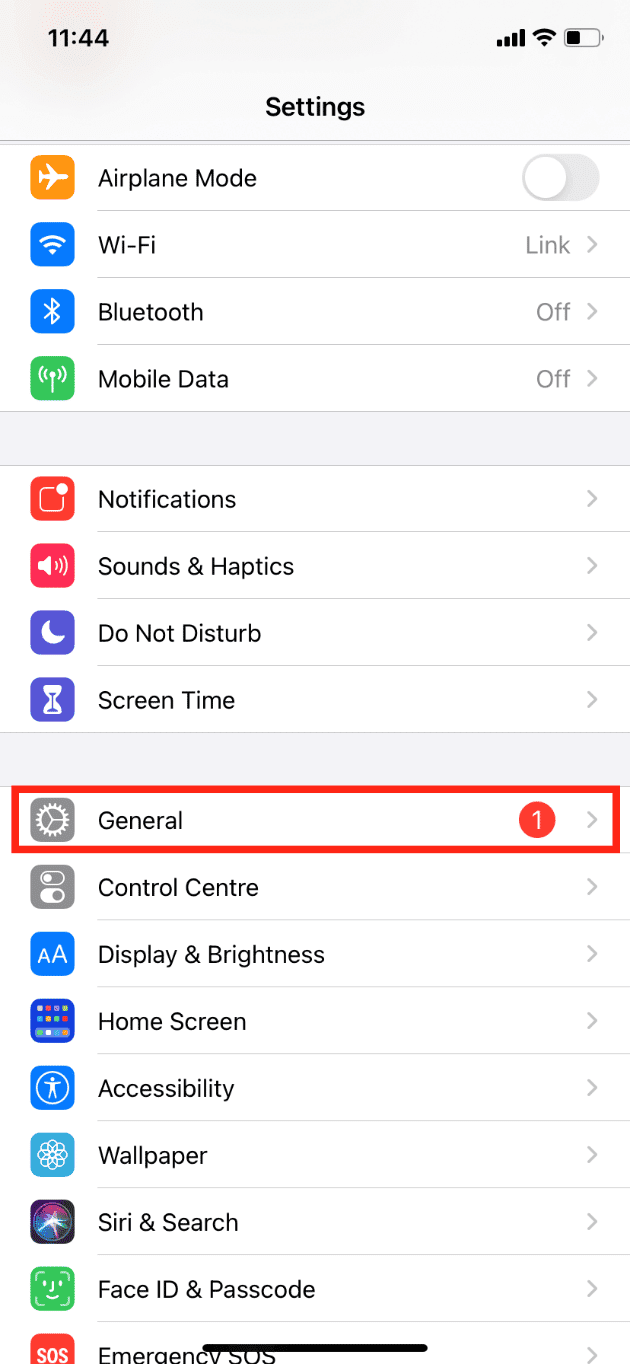
3. Selecione “Atualização de Software”.
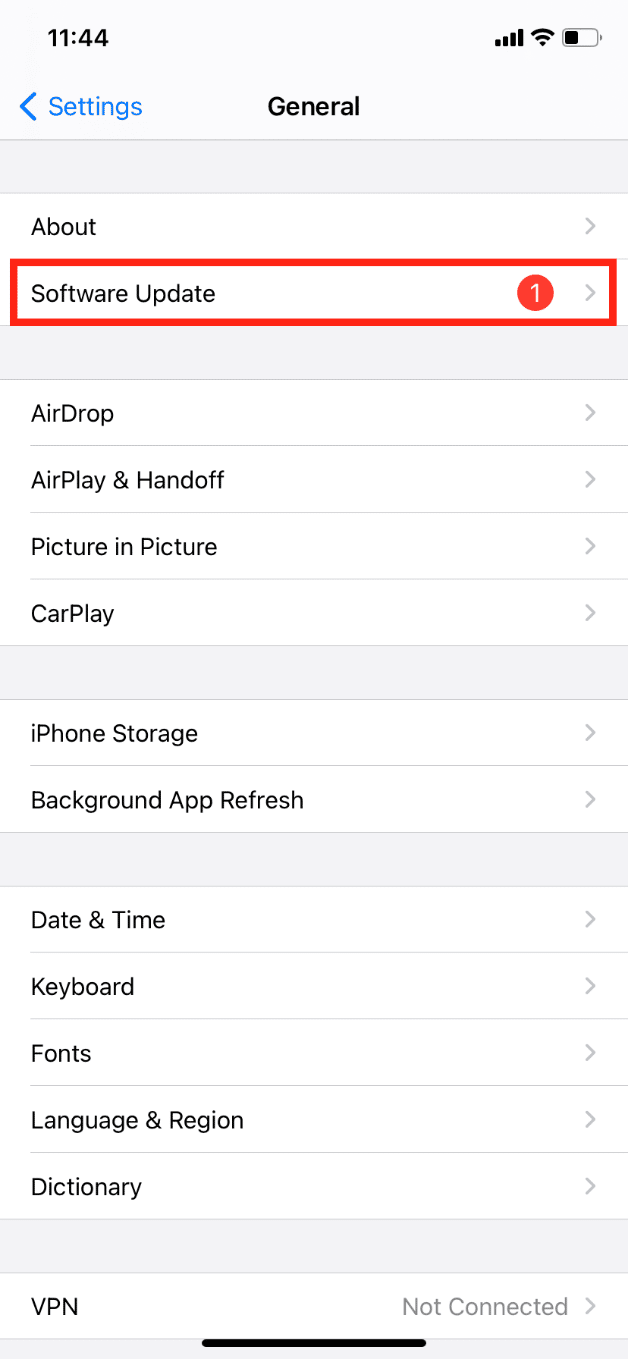
4. Toque em “Atualizações Automáticas”.
5. Ative as opções “Baixar Atualizações do iOS” e “Instalar Atualizações do iOS”.
Método 3: Limpe o histórico e dados de sites
Esta ação elimina dados de malwares que podem ter sido introduzidos ao visitar sites inseguros. Para limpar o histórico e os dados de sites:
1. Abra as Configurações do seu iPhone.
2. Role a tela para baixo e toque em “Safari”.
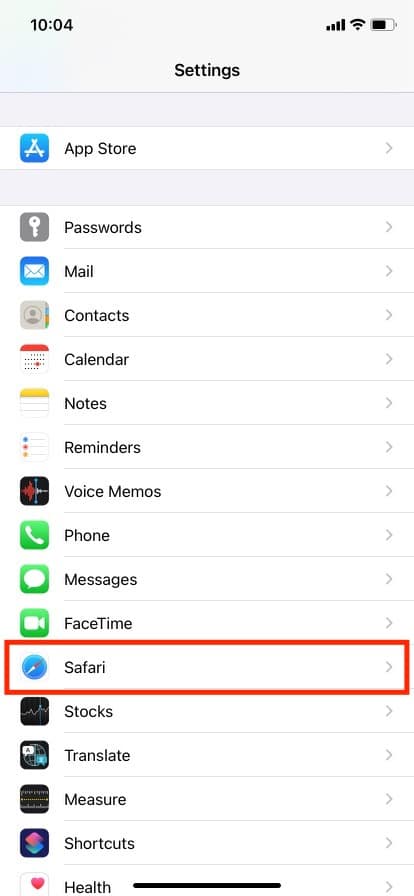
3. Role para baixo e toque em “Limpar Histórico e Dados dos Sites”.
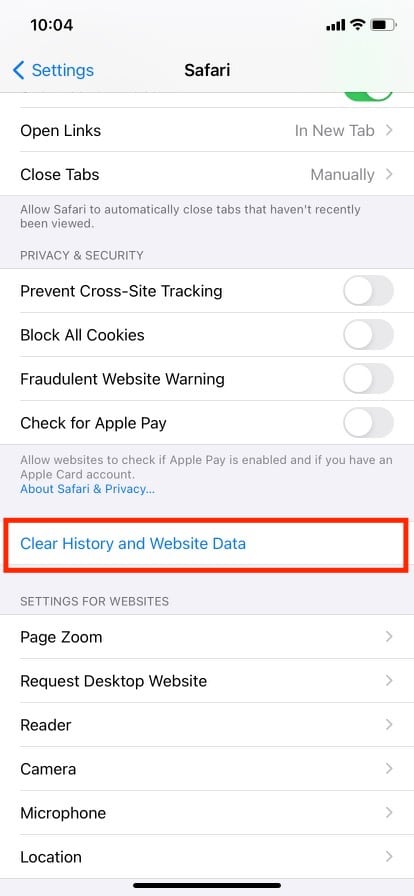
4. Confirme a ação tocando em “Limpar Histórico e Dados”.
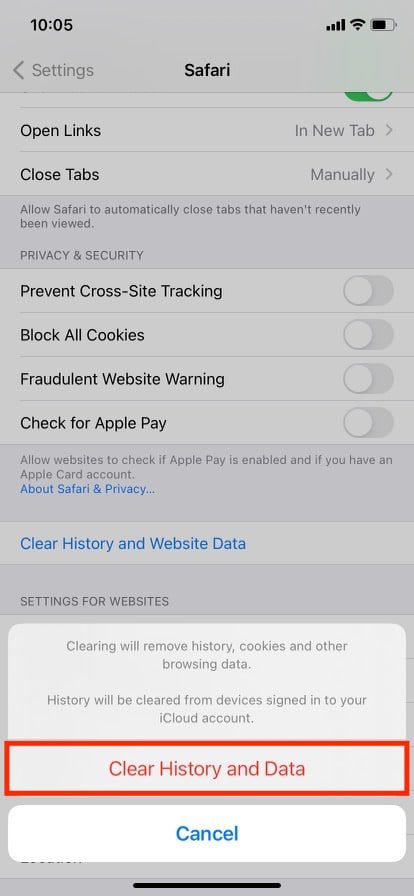
Método 4: Redefinir o iPhone
Este método deve ser usado como último recurso, pois ele apagará todos os dados e configurações do seu iPhone. Antes de redefinir, faça um backup de todos os seus arquivos e dados.
1. Acesse Configurações > Geral > Transferir ou Redefinir iPhone.
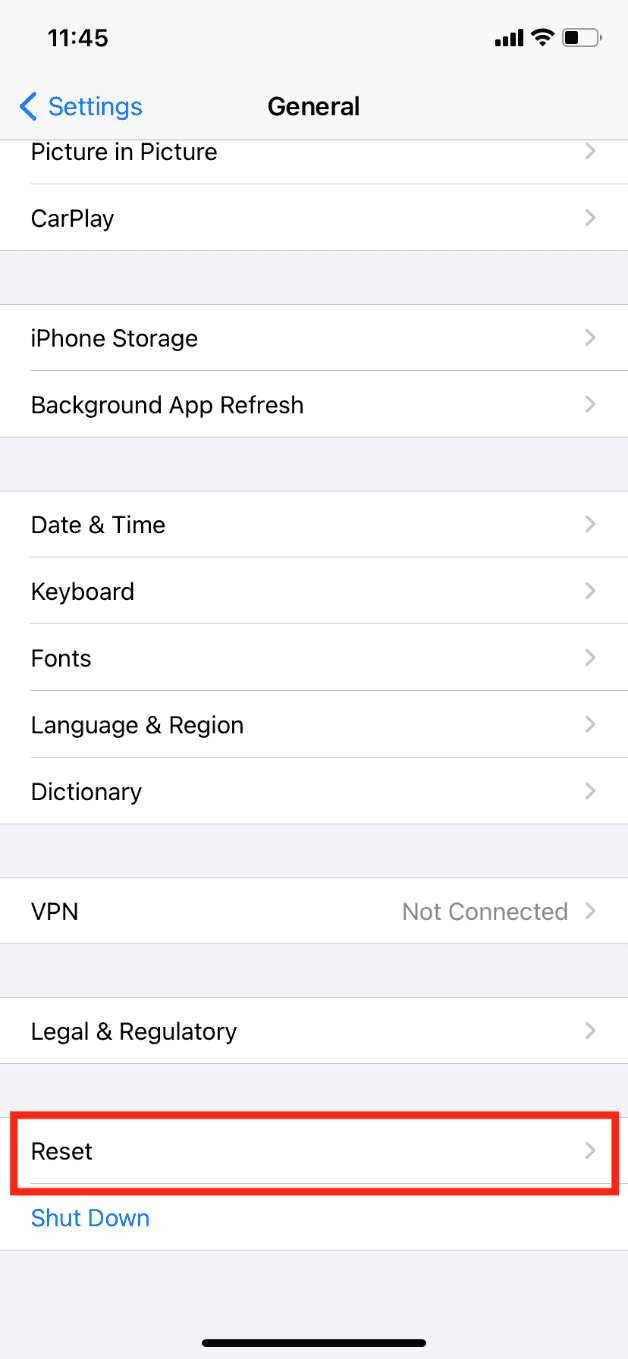
2. Toque em “Apagar Conteúdo e Ajustes”.
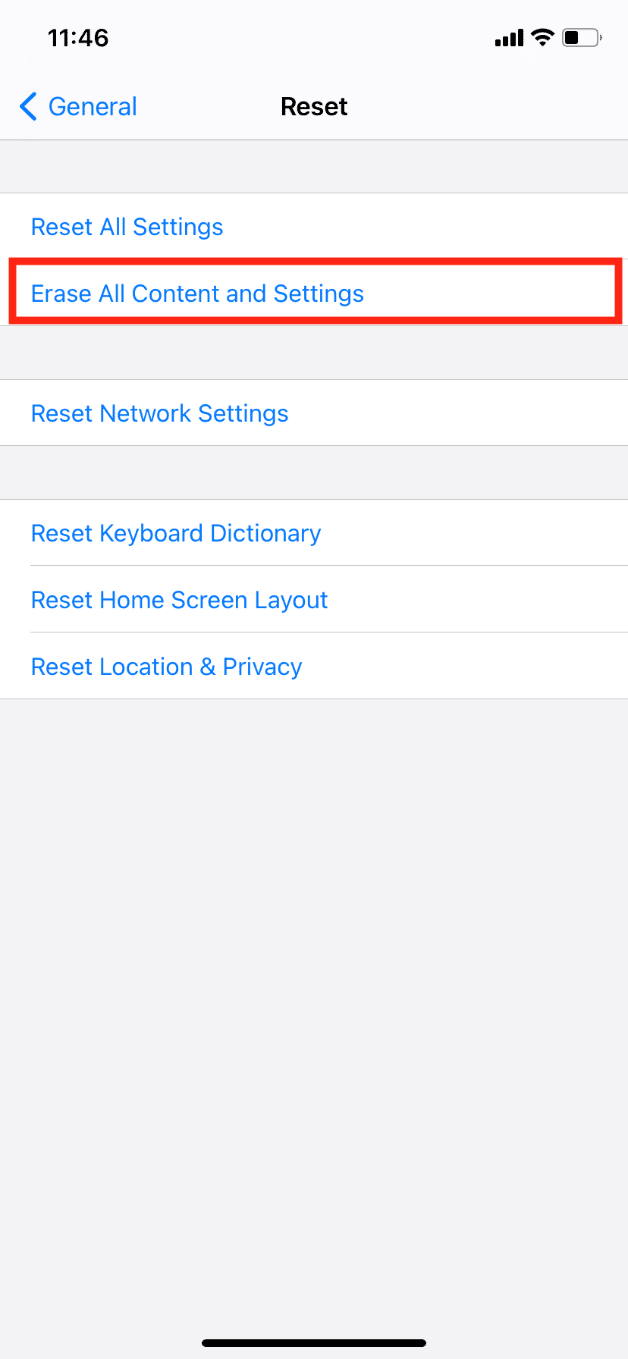
É necessário um antivírus no iPhone?
Existem diversos aplicativos antivírus disponíveis na App Store, mas geralmente, eles não são necessários, a menos que seu iPhone apresente comportamentos estranhos ou lentidão. Você pode experimentar o Norton 360 (pago) ou o McAfee (freemium), ambos populares e com boa reputação no mercado, para verificar se o seu iPhone foi comprometido por sites maliciosos.
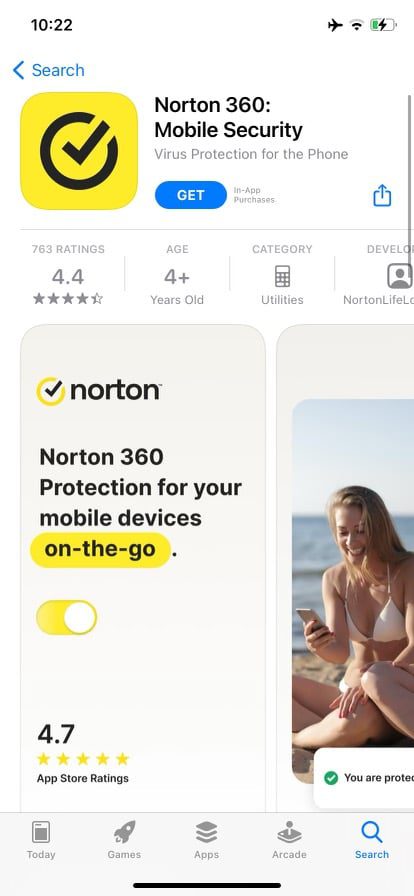
iPhones podem ser infectados por vírus através de sites?
Sim. Carregar um site não seguro ou baixar aplicativos ou arquivos não autorizados pode introduzir vírus e malwares em seu iPhone. Embora seja raro devido à segurança do ecossistema da Apple, invasores podem explorar brechas no sistema, infectando seu aparelho antes que a Apple ou desenvolvedores identifiquem a falha. Para evitar infecções, não acesse sites suspeitos ou inseguros.
iPhones podem ser infectados por vírus através do Safari?
Sim. O Safari é um navegador da web, e por si só não causa infecções. Ao acessar sites fraudulentos no Safari, seu dispositivo pode ser infectado por malware. Certifique-se de que os endereços dos sites comecem com HTTP ou HTTPS, que é mais seguro e criptografa dados.
iPhones podem ser hackeados?
Sim, qualquer dispositivo conectado à internet pode ser hackeado. Um ataque hacker pode envolver o roubo ou manipulação de senhas, acesso aos seus dados e monitoramento através da câmera e do microfone do seu dispositivo. Sempre verifique as permissões de privacidade antes de permitir que um aplicativo acesse informações. É uma boa prática desativar permissões desnecessárias, como localização, câmera e microfone.
iPhones podem ser hackeados através de sites?
Sim. Houve casos de iPhones hackeados por meio de sites, com malwares que permaneceram indetectáveis por anos. Diversas vulnerabilidades foram descobertas no sistema iOS desde o lançamento do iPhone. Portanto, não se pode garantir 100% de segurança e confiar totalmente na Apple. Evite sites sem proteção, identificados pela ausência de um cadeado ao lado do endereço. Não acesse redes públicas para transações confidenciais e não clique em anúncios ou links suspeitos de remetentes desconhecidos.
O que fazer ao clicar em um link suspeito?
Ao clicar em um link suspeito, você pode receber um aviso de site fraudulento. Se isso ocorrer, feche a guia imediatamente, sem interagir com pop-ups ou anúncios. Para configurações de segurança adicionais, acesse Configurações > Safari e ative todas as opções na seção “Privacidade e Segurança”.
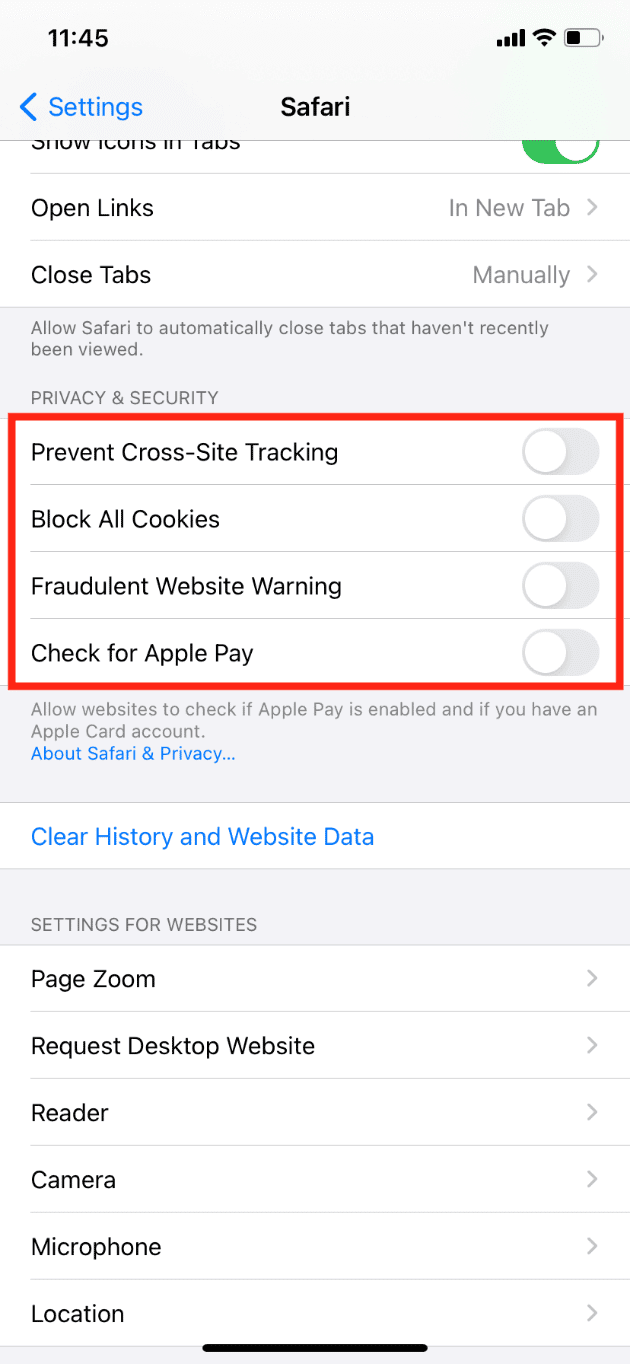
***
Esperamos que este guia tenha sido útil e que você tenha aprendido como identificar a presença de vírus no seu iPhone. Se tiver dúvidas ou sugestões, use a seção de comentários abaixo. Informe-nos também sobre quais temas você gostaria de ler em nossos próximos artigos.